

Jeg vil at utskriftsjobbene sikres med IPsec. Eksempel:
Utskriftsjobbene må beskyttes med IPsec-kryptering og godkjenning.
Utskriftsserverne konfigureres med sertifikatbasert IPsec.
Sertifikatene til utskriftsserveren signeres av bedriftens rot-CA.
IPsec eller HTTPS må brukes for å sikre administrasjonsoppgaver som utføres fra én arbeidsstasjon.
Andre arbeidsstasjoner har ikke tillatelse til å sende inn utskriftsjobber eller koble til for administrasjonsoppgaver.
IPsec er ikke nødvendig for å sikre DHCP- og DNS-kommunikasjon.
For å konfigurere dette scenarioet kreves flere regler. Basisen er regelen som blokkerer alle tilkoblinger som standard. De andre reglene konfigurerer tilkoblingen med DNS, DHCP, administrasjonsarbeidsstasjonen og utskriftsserverne.
 IPsec-regler
IPsec-reglerOpprett et ID-sertifikat som er gyldig for IPsec og HTTPS. La sertifikatet signere med bedriftens rot-CA-en.
Importer bedriftens rot-CA-sertifikaten for å godkjenne utskriftsservernes sertifikater.
Konfigurer IPsec og HTTPS.
 Legg til en IPsec-regel
Legg til en IPsec-regelKlikk på .
Angi et navn i feltet [Navn på regel].
Velg [Regel gjelder for alle endepunkter].
Velg [Blokker tilkoblinger].
Klikk på [OK].
 Legg til en IPsec-regel
Legg til en IPsec-regelKlikk på .
Angi et navn i feltet [Navn på regel].
Velg [Regel gjelder for angitte IP-adresser].
Angi DNS,DHCP i tekstfeltet [IP-adresse til endepunkt].
Velg [Omgå IPsec].
Klikk på [OK].
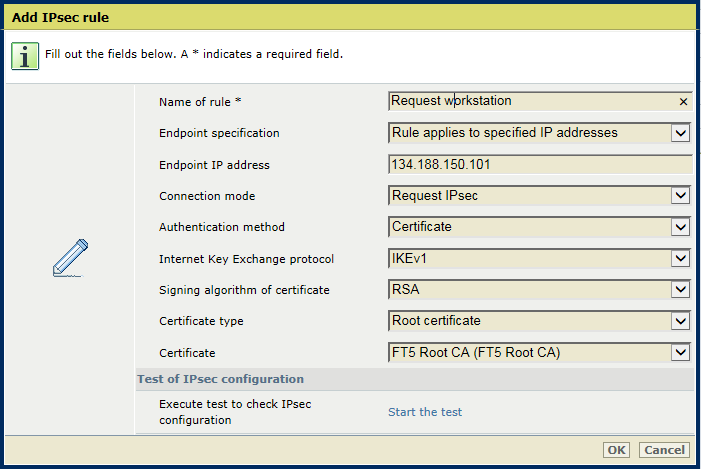 Legg til en IPsec-regel
Legg til en IPsec-regelKlikk på .
Angi et navn i feltet [Navn på regel].
Velg [Regel gjelder for angitte IP-adresser].
Angi vertsnavnet eller IP-adressen til arbeidsstasjonen i tekstfeltet [IP-adresse til endepunkt].
Velg [Be om IPsec].
Bruk alternativet [Godkjenningsmetode] for å velge [Sertifikat].
Velg CA-rotsertifikatet.
Klikk på [OK].
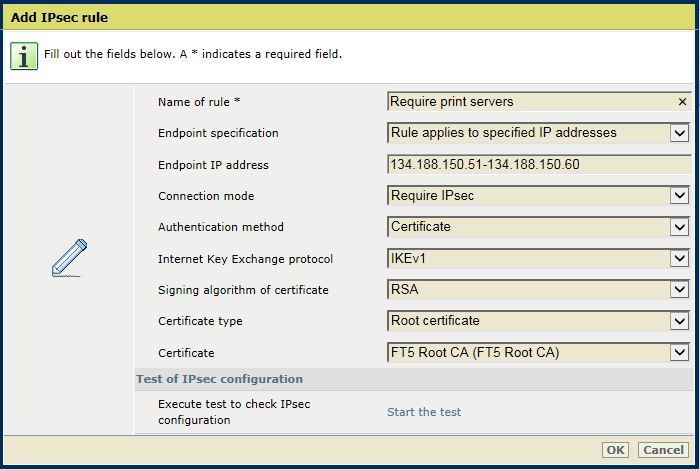 Legg til en IPsec-regel
Legg til en IPsec-regelKlikk på .
Angi et navn i feltet [Navn på regel].
Velg [Regel gjelder for angitte IP-adresser] for å opprette en regel der du angir endepunktene.
Angi adresseområdet for utskriftsserverne i tekstfeltet [IP-adresse til endepunkt].
Velg [Krev IPsec].
Bruk alternativet [Godkjenningsmetode] for å velge [Sertifikat].
Velg CA-rotsertifikatet.
Klikk på [OK].